Advanced Uninstaller Pro hỗ trợ gỡ bỏ ứng dụng tận gốc trên máy tính, giúp bạn dọn dẹp file rác và sửa lỗi hệ thống nhanh. Đừng để phần mềm thừa làm chậm máy, cùng Tải Miễn Phí xử lý ngay.
Hướng dẫn gỡ bỏ ứng dụng trên máy tính
Yêu cầu hệ thống:
- Hệ điều hành Windows 2K, Windows XP, Windows Vista/7/8 (32 bit và 64 bit) trở lên.
- Máy tính sử dụng RAM +128MB.
Bước 1: Mở thư mục có tên là advanced-uninstaller-pro.exe, hoặc nếu máy tính chưa có, bạn có thể download phiên bản mới nhất của phần mềm tại đây: Download Advanced Uninstaller Pro
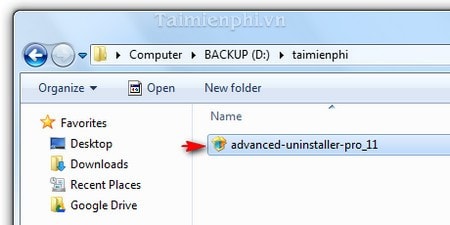
Bước 2: Chọn Next để tiếp tục quá trình cài đặt hoặc Cancel nếu bạn không muốn cài đặt.
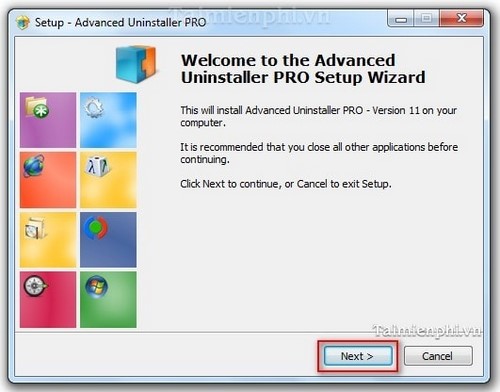
Bước 3: Một thông báo hiển thị bao gồm các điều khoản mà nhà sản xuất đặt ra yêu cầu bạn phải đồng ý mới được phép tiếp tục cài đặt. Chọn I accept the agreement để đồng ý các điều khoản này.
Click Next

Bước 4: Nhà sản xuất cho phép bạn tùy ý lựa chọn thư mục lưu trữ file cài đặt, thay đổi đường dẫn bằng cách nhấp chuột vào Browser để chọn thư mục hoặc sử dụng mặc định được cung cấp sẵn, ở ổ đĩa C:\
Click Next.

Bước 5: Tích vào ô "Create a desktop icon" nếu bạn muốn đặt biểu tưởng của tiện ích ở ngoài Desktop hay chỉ đơn giản là đặt icon trong thanh taskbar bằng cách chọn " Pin Advanced Uninstaller Pro to taskbar" . Chọn một hoặc cả 2 lựa chọn đều được.
Click Next để tiếp tục

Bước 6: Quá trình cài đặt diễn ra nhanh chóng, chỉ mất vài giây.

Bước 7: Một cửa sổ thông báo quá trình cài đặt đã thành công, bạn có thể sử dụng tiện ích này ngay lập tức bằng cách chọn " Lauch Advanced Uninstaller Pro ".
Click Finish để đóng lại cửa sổ.

Giao diện của phần mềm sau khi đã cài đặt xong.

https://thuthuat.taimienphi.vn/cai-advanced-uninstaller-pro-go-bo-cai-dat-ung-dung-56n.aspx
Gỡ bỏ ứng dụng tận gốc giúp máy tính nhẹ hơn, hoạt động trơn tru và tránh xung đột hệ thống. Nếu bạn muốn làm sạch PC an toàn, hãy tham khảo thêm các hướng dẫn từ Tải Miễn Phí để luôn yên tâm khi sử dụng.